Samsung CLP-41x, CLP-68x Color Laser Printer series - User Guide
Table Of Contents
- Základní
- 1. Úvod
- 2. Přehled nabídek a základní nastavení
- 3. Údržba
- Objednání spotřebního materiálu a příslušenství
- Dostupný spotřební materiál
- Dostupné příslušenství
- Dostupné součásti pro údržbu
- Skladování kazety s tonerem
- Rozprostření toneru
- Výměna kazety s tonerem
- Výměna zásobníku použitého toneru
- Instalace příslušenství
- Sledování životnosti spotřebního materiálu
- Nastavení upozornění na nedostatek toneru
- Čištění zařízení
- Tipy pro přenášení a skladování zařízení
- 4. Řešení potíží
- 5. Příloha
- Rozšířená
- Contact SAMSUNG worldwide
- Slovník pojmů
- Rejstřík
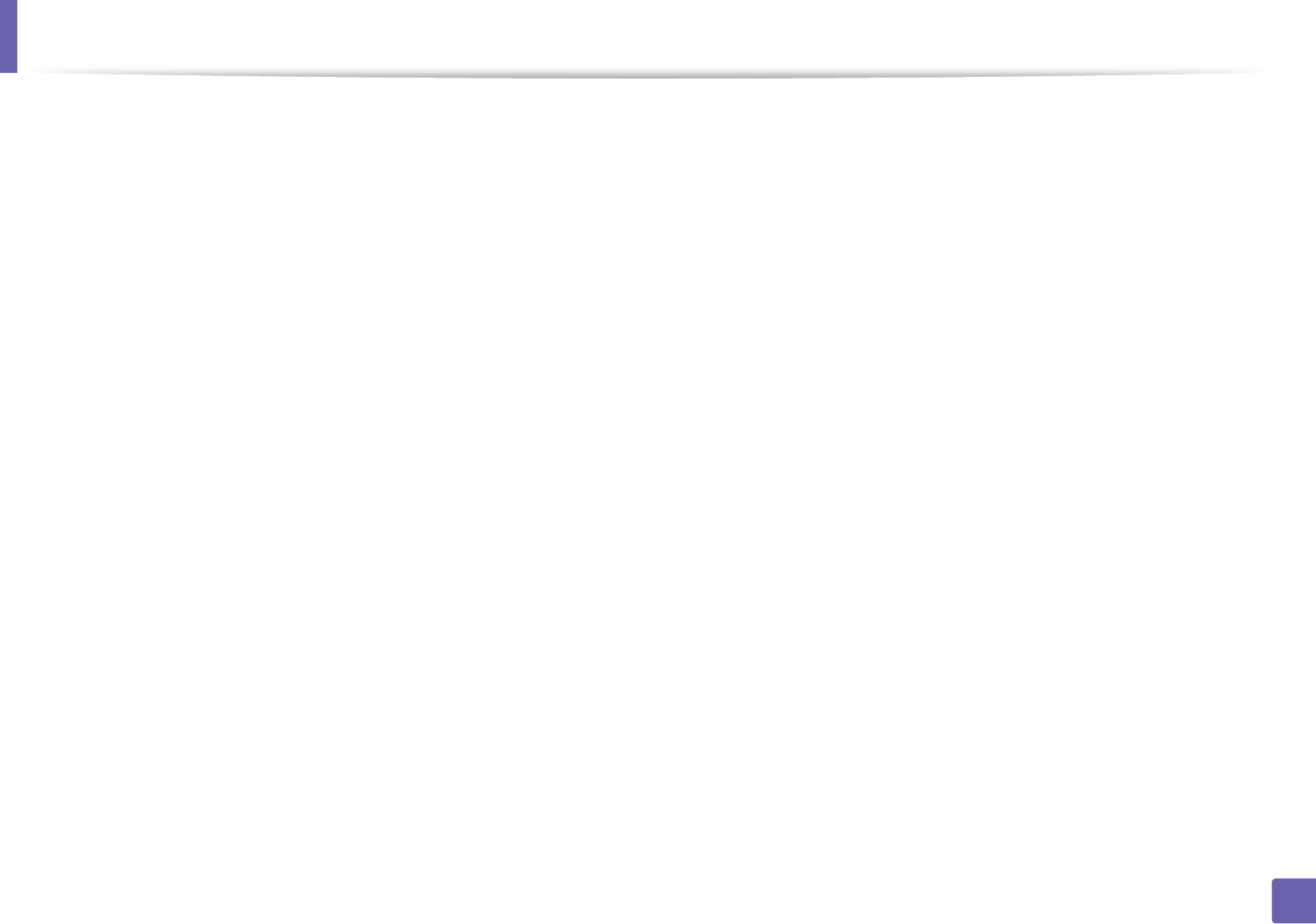
127
1. Instalace softwaru
Instalace pro systém Mac
1
Zkontrolujte, zda je zařízení připojeno k počítači a zda je zapnuté.
2
Do diskové jednotky CD-ROM vložte dodaný disk CD se softwarem.
3
Poklepejte na ikonu CD-ROM, která se zobrazí na ploše vašeho
počítače Mac.
4
Poklepejte na složku MAC_Installer > ikonu Installer OS X.
5
Klepněte na tlačítko Continue.
6
Přečtěte si licenční smlouvu a klepněte na tlačítko Continue.
7
Klepnutím na Agree potvrďte svůj souhlas s licenční smlouvou.
8
Jakmile se zobrazí upozornění, že budou ukončeny všechny
aplikace spuštěné v počítači, klepněte na Continue.
9
Klepněte na tlačítko Continue v podokně User Options Pane.
10
Klepněte na Install. Budou nainstalovány všechny součásti
nezbytné pro práci se zařízením.
Pokud klepnete na Customize, můžete zvolit jednotlivé součásti k
instalaci.
11
Zadejte heslo a klepněte na tlačítko OK.
12
Pro instalaci softwaru je nutno restartovat počítač. Klepněte na
tlačítko Continue Installation.
13
Po dokončení instalace klepněte na možnost Quit nebo Restart.
14
Otevřete složku Applications > Utilities > Print Setup Utility.
• Pokud máte systém Mac OS X 10.5-10.7, otevřete složku
Applications > System Preferences a klepněte na položku
Print & Fax.
15
Klepněte na tlačítko Add v seznamu Printer List.
• V systému Mac OS X 10.5-10.7 klepněte na ikonu složky „+“.
Zobrazí se okno displeje.
16
Klepněte na Default Browser a najděte připojení USB.
• V systému Mac OS X 10.5-10.7 klepněte na Default a vyhledejte
připojení USB.
17
Pokud v systému Mac OS X 10.4 nefunguje funkce Auto Select
správně, vyberte položku Samsung ze seznamu Print Using a
název vašeho zařízení ze seznamu Model.
• Pokud v systému Mac OS X 10.5-10.7 nefunguje funkce Auto
Select správně, vyberte položku Select a driver to use... a
název vašeho zařízení ze seznamu Print Using.
Zařízení se zobrazí v seznamu Printer List a bude nastaveno jako
výchozí zařízení.
18
Klepněte na tlačítko Add.










